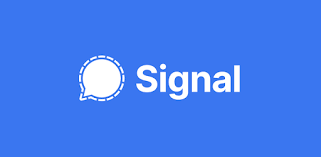Dankzij je smartphone heb je geen scanner meer nodig. Hoe werkt het?
- Open de Google Drive-app
.
- Tik rechtsonder op Toevoegen
.
- Tik op Scannen
.
- Maak een foto van het document dat je wilt scannen.
- Het scangebied aanpassen: Tik op Bijsnijden
.
- Foto opnieuw maken: Tik op Huidige pagina opnieuw scannen
.
- Nog een pagina scannen: Tik op Toevoegen
.
- Het scangebied aanpassen: Tik op Bijsnijden
- Typ een eigen titel of selecteer een voorgestelde titel.
- Voorgestelde titels zijn alleen beschikbaar in de Verenigde Staten.
- Tik op Opslaan
om het document op te slaan als je klaar bent.
Een snelkoppeling voor scannen toevoegen aan je startscherm
Ga als volgt te werk om een snelkoppeling voor het scannen van documenten te maken:
- Open de widgets op je Android-telefoon of -tablet.
- Zoek de widget 'Drive-scan'.
- Tik op de widget en houd vast.
- Sleep de widget naar het startscherm. Je wordt misschien gevraagd een account te selecteren.
- Kies de map waarin je documenten wilt opslaan. Tik op Nieuwe map
als je een map wilt maken.
- Tik op Selecteren. Je ziet de mapnaam in de widget.